Kiwi za Android: Kako omogočiti blokator oglasov

Kako omogočiti blokator oglasov na vaši napravi z Androidom in kar najbolje izkoristiti možnost motenih oglasov v brskalniku Kiwi.
Se ne morete spomniti, komu pošiljate prošnje za prijateljstvo na Facebooku? Preverite, kako si ogledate čakajoče prošnje za prijateljstvo na Facebooku.
Facebook ni družabni medij, ki ga uporabljate za komunikacijo s prijatelji in znanci ali za izmenjavo svojih pogledov. Na tej platformi lahko najdete tudi nove prijatelje in tako razširite svoj prijateljski krog. Facebook lahko uporabite, če želite izvedeti več o svojih starih šolskih ali vrtčevskih prijateljih.
Preverite lahko seznam prijateljev svojih šolskih prijateljev (razen če so se odločili skriti Facebook seznam prijateljev ) in poiščete profile drugih prijateljev s tega seznama. Z isto tehniko lahko poiščete stare sosede na Facebooku. Poleg tega lahko na tej platformi sklepate nove prijatelje, ki jih morda ne poznate, a imate skupne prijatelje.
Prav tako se vam lahko zdijo komentarji in objave nekoga smešni in poznavalski. Zaradi tega vas bo ta oseba morda zanimala in morda boste želeli komunicirati z njo tako, da postanete njen prijatelj na Facebooku. Edini način, da postanete prijatelji na Facebooku, je pošiljanje prošenj za prijateljstvo.
Običajno zainteresirana oseba pošlje prošnjo za prijateljstvo, prejemnik pa to sprejme in postane uradno Facebook prijatelj. Na tej platformi lahko naletite na različne ljudi in jim pošljete prošnje za prijateljstvo. Ni mogoče spremljati vseh ljudi, ki ste jim poslali prošnje za prijateljstvo.
Zaradi tega je pomembno vedeti, kako si ogledati čakajoče prošnje za prijateljstvo na Facebooku. Ne glede na to, ali uporabljate aplikacijo Facebook ali odprete to platformo v računalniku ali mobilnem brskalniku, si boste lahko ogledali čakajoče zahteve z metodami, o katerih bom razpravljal čez nekaj časa.
Zakaj si želite ogledati čakajoče prošnje za prijateljstvo
Morda mislite, da nima smisla ogledovati prošnje za prijateljstvo, ki ste jih poslali, a niste prejeli nobenega odgovora. Toda za uporabnike, ki resno želijo sklepati prijateljstva na tem družbenem omrežju, je to bistvena funkcija. Ko nekomu pošljete prošnjo za prijateljstvo, se lahko zgodijo tri stvari.
Prvič, lahko sprejmejo vašo prošnjo za prijateljstvo. V tem primeru boste prejeli obvestilo, to osebo pa lahko najdete tudi na svojem seznamu prijateljev. Druga stvar, ki se lahko zgodi, je, da lahko zavrnejo vašo prošnjo za prijateljstvo. Za to dejanje ne bo nobenega obvestila in nobenega drugega takojšnjega načina, da bi vedeli, da niso sprejeli zahteve.
In zadnja stvar je, da si morda želijo vzeti nekaj časa za razmislek, preden sprejmejo vašo prošnjo za prijateljstvo. Zato je vaša prošnja za prijateljstvo še vedno na čakanju. Tudi za ta scenarij ni na voljo nobeno obvestilo.
Ko si boste lahko ogledali čakajoče prošnje za prijateljstvo na Facebooku, boste vedeli, kdo še razmišlja o vaših prošnjah in kje imate še nekaj upanja. V tem primeru bi jim morda želeli poslati osebna sporočila na Facebook Messengerju in razložiti razloge, zakaj želite postati njihov prijatelj.
Če imate kakšnega skupnega prijatelja, lahko tudi tega prijatelja prosite, naj tej osebi pošlje DM o vaši prošnji za prijateljstvo. Morda se sliši precej namišljeno dejanje, vendar bi lahko delovalo, če imate srečo! Poleg tega lahko s preverjanjem čakajočih prošenj za prijateljstvo izveste tudi, kdo je zavrnil vaše prošnje.
Kako si ogledati čakajoče prošnje za prijateljstvo na spletu Facebook
Če si želite ogledati čakajoče prošnje za prijateljstvo na Facebooku, je najprimernejši način dostop do Facebooka iz brskalnika vašega računalnika. To so koraki, ki jih lahko sledite, da v računalniku preverite čakajoče prošnje za prijateljstvo.
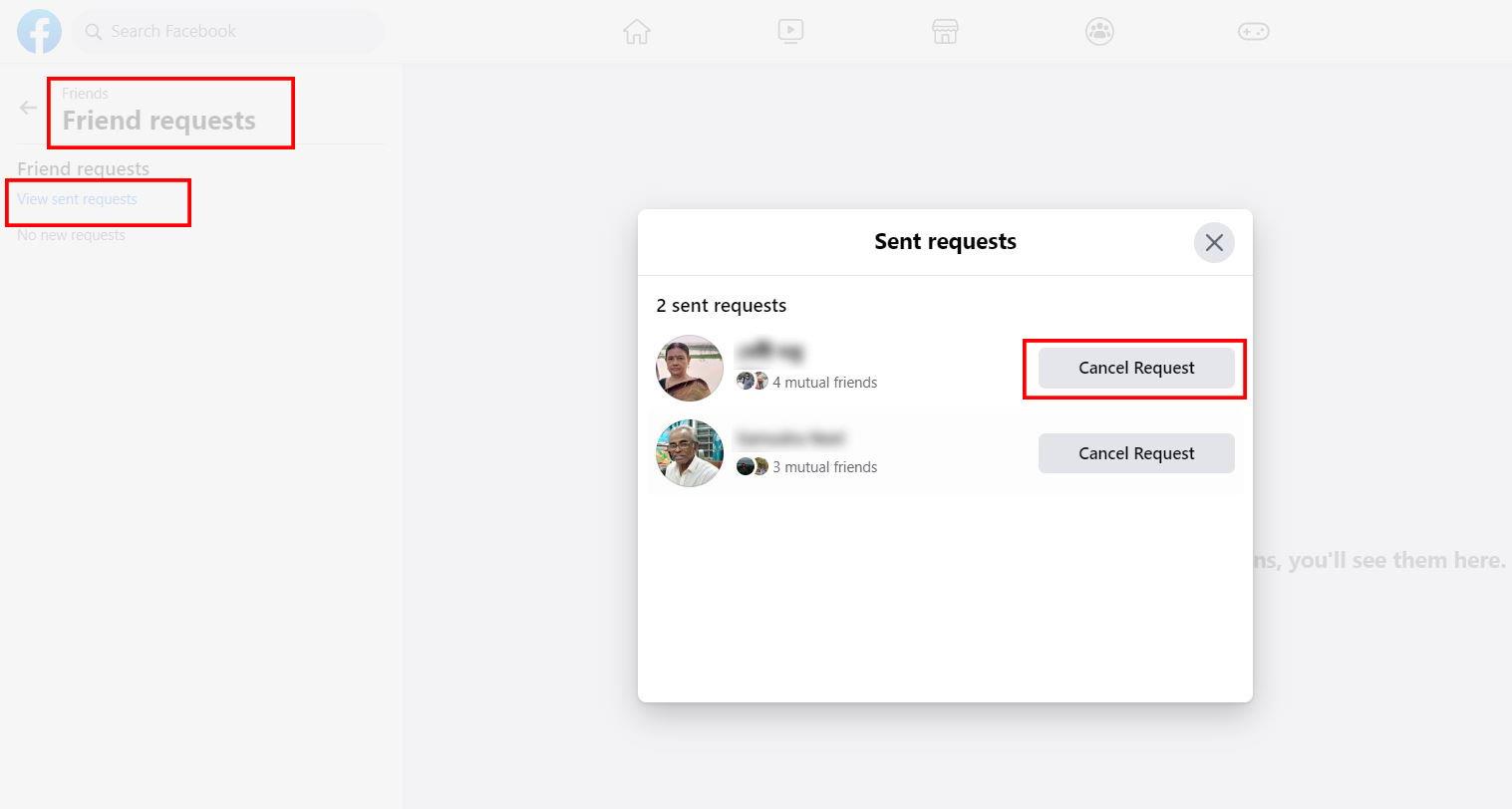
Naučite se, kako si ogledate čakajoče prošnje za prijateljstvo na spletu Facebook
Kako si ogledate čakajoče prošnje za prijateljstvo v mobilnem brskalniku Facebook
Do Facebooka lahko dostopate iz svojega mobilnega brskalnika. Videl sem ljudi, ki uporabljajo mobilni brskalnik za dostop do svojih sekundarnih Facebook profilov. Ne glede na razlog, lahko na ta način izveste tudi svoje čakajoče zahteve:
Kako si ogledati čakajoče prošnje za prijateljstvo na Facebooku Android
Če ste uporabnik aplikacije Facebook za Android, si lahko ogledate tudi svoje čakajoče prošnje za prijateljstvo. Samo sledite tem korakom in videli boste čakajoče zahteve.
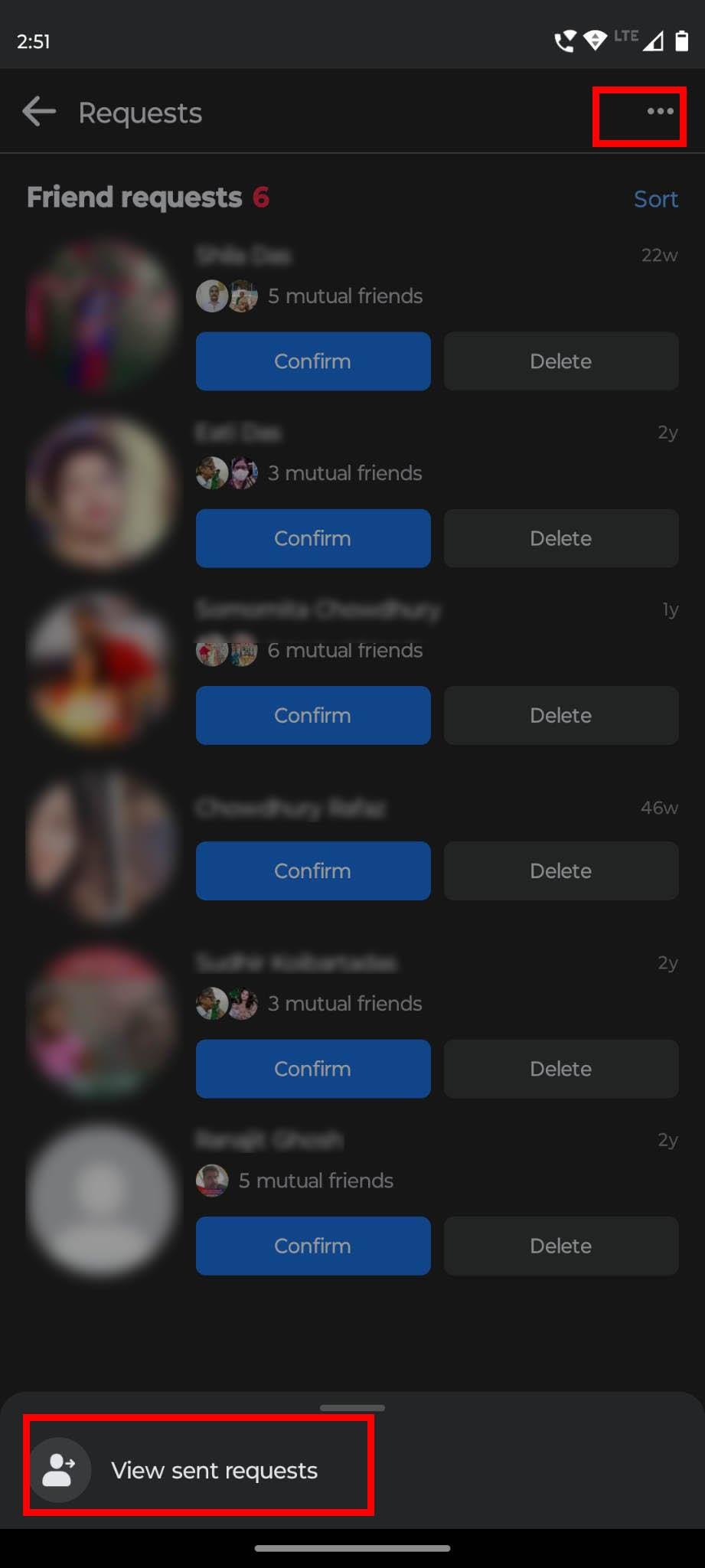
Poiščite meni s tremi pikami ali elipsami na zaslonu prijateljev aplikacije Facebook
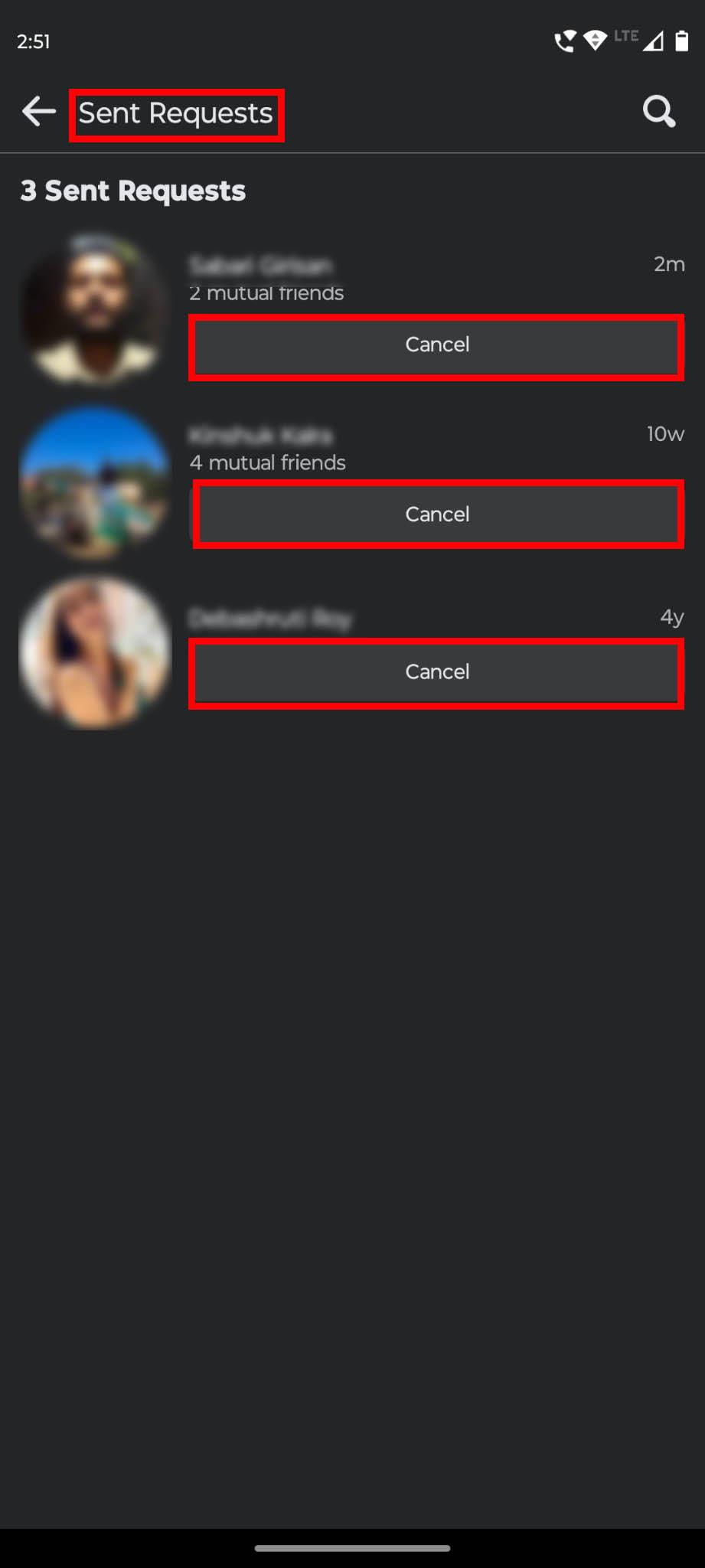
Poiščite, kako si ogledate čakajoče prošnje za prijateljstvo na Facebooku Android
Opomba: če uporabljate Facebook Lite, funkcija za ogled čakajočih zahtev ni na voljo v tej aplikaciji. Torej morate dostopati do Facebooka v mobilnem ali spletnem brskalniku in slediti omenjenim korakom, da vidite čakajoče prošnje za prijateljstvo.
Kako si ogledati čakajoče prošnje za prijateljstvo v aplikaciji Facebook iOS
Če želite preveriti čakajoče prošnje za prijateljstvo na Facebooku iz iPhona ali iPada, lahko to storite tudi z aplikacijo Facebook iOS. Tudi koraki so preprosti in skoraj podobni korakom aplikacije za Android.
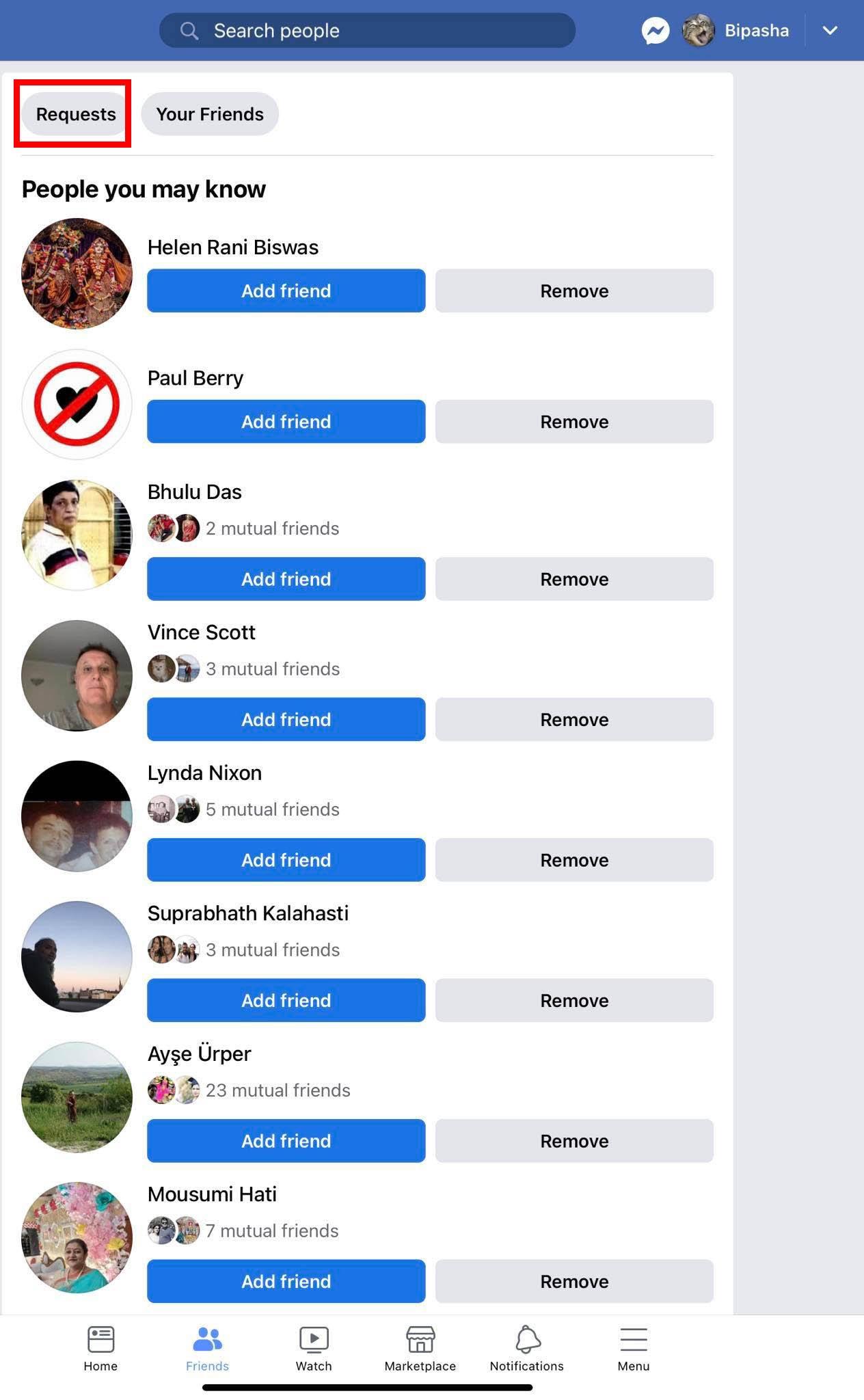
Zavihek Prijatelji v aplikaciji iOS Facebook
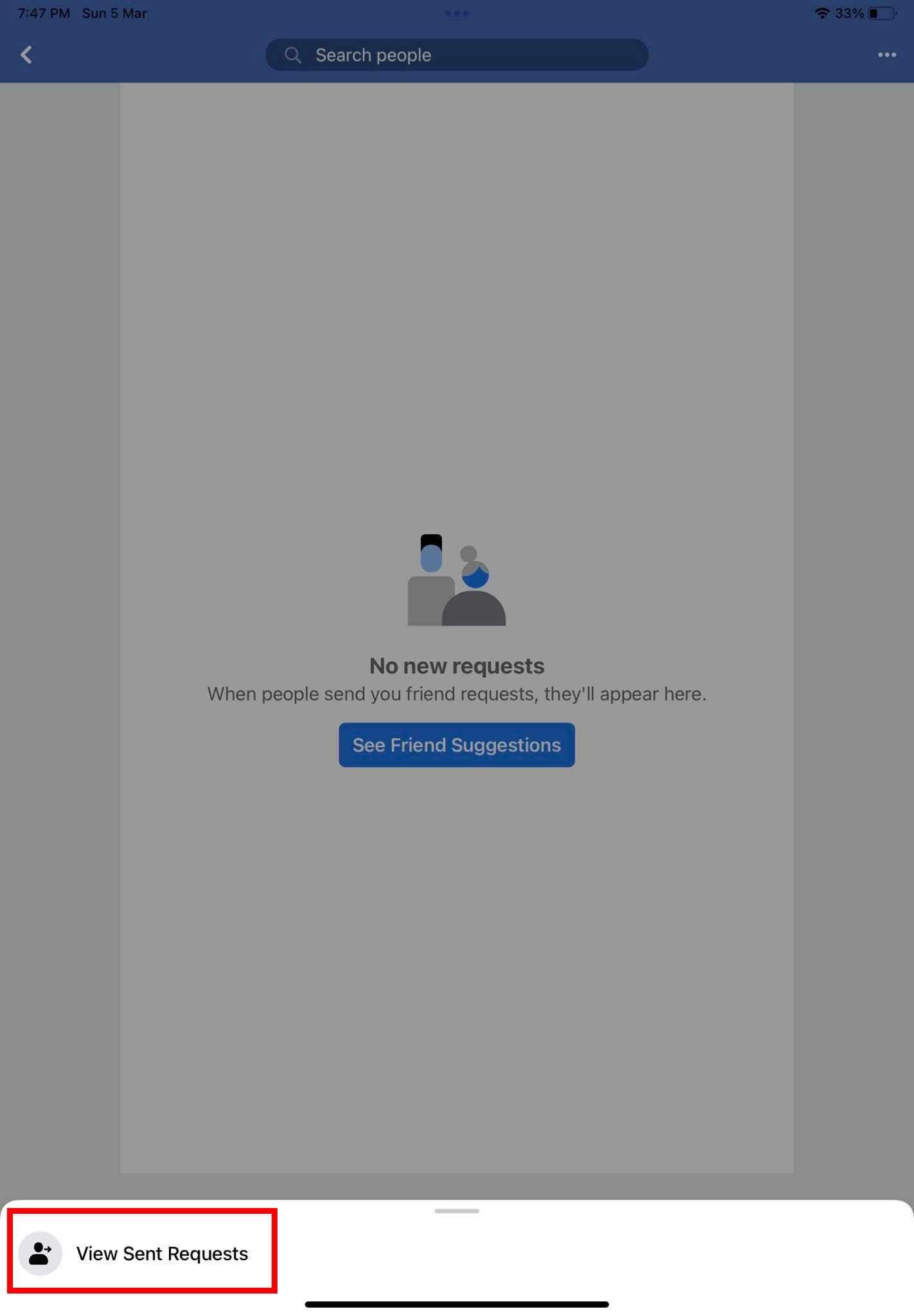
Zavihek za ogled poslanih zahtev v aplikaciji Facebook za iOS
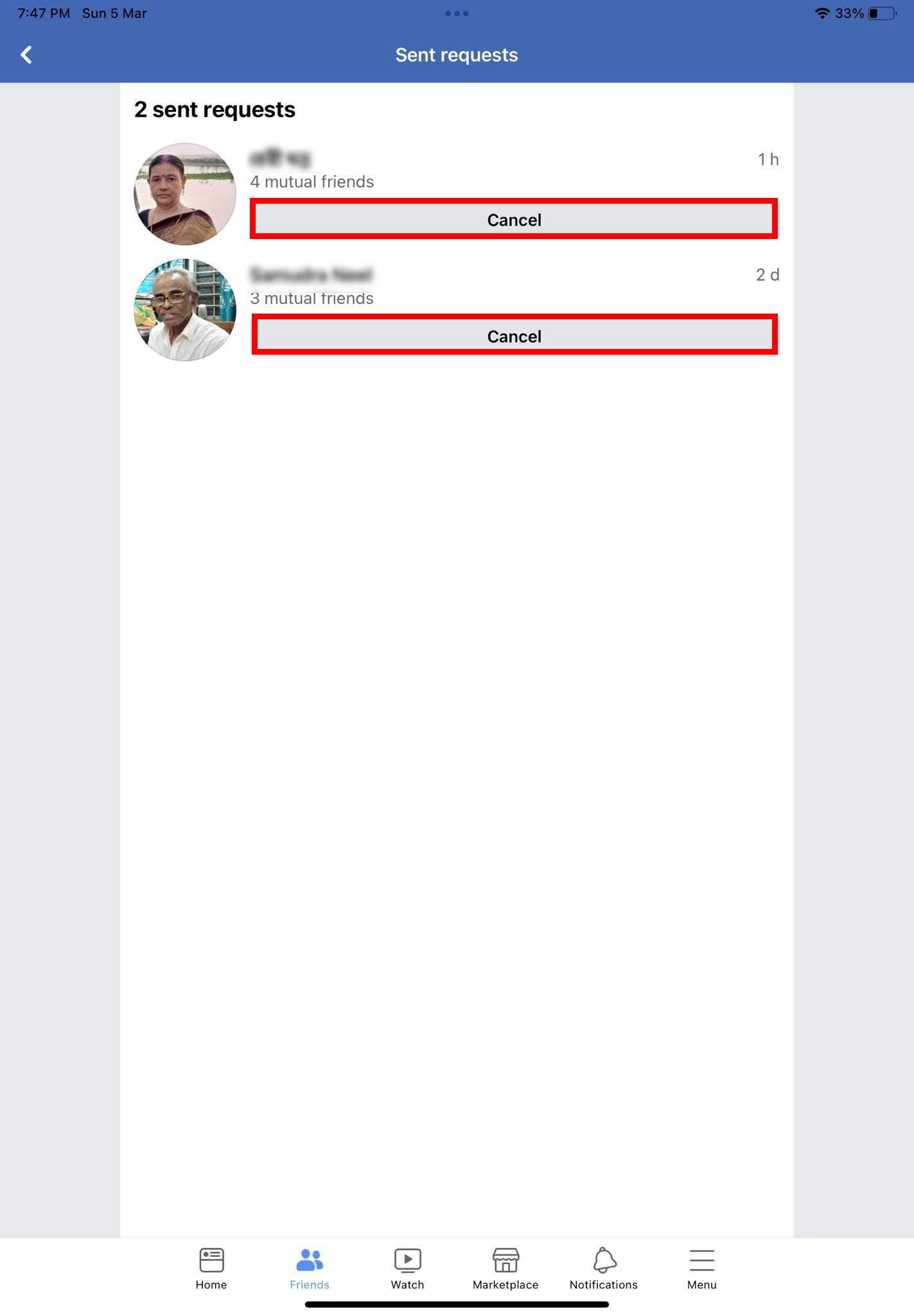
Raziščite, kako si ogledate čakajoče prošnje za prijateljstvo v aplikaciji Facebook iOS
Facebook čakajoče prošnje za prijateljstvo: pogosta vprašanja
Kako prekličem čakajočo prošnjo za prijateljstvo na Facebooku?
Odvisno od naprave ali platforme, ki jo uporabljate za dostop do Facebooka, lahko sledite zgornjim metodam za ogled čakajočih prošenj za prijateljstvo na Facebooku. Če želite preklicati katero koli prošnjo za prijateljstvo, ki je še v teku, kliknite gumb Prekliči ali Prekliči zahtevo, ki je določen za vsak profil. S tem boste zahtevo preklicali in, če želite, lahko znova pošljete novo prošnjo za prijateljstvo tej osebi.
Zaključek
Facebook je odlična platforma za iskanje dolgo izgubljenih prijateljev in raziskovanje novih prijateljev. Če želite postati prijatelj z nekom na Facebooku, mu morate poslati prošnjo za prijateljstvo. Če nekdo ne sprejme vaših prošenj za prijateljstvo, postane težko vedeti, ali je prošnje preklical ali so še vedno v teku.
Toda ko veste, kako si ogledate čakajoče prošnje za prijateljstvo na Facebooku, postanejo stvari lažje. Iz tega razloga sem delil preproste metode za ogled čakajočih zahtev Facebook v brskalnikih Android, iOS, spletnih in mobilnih brskalnikih.
Imate kakšno zanimivo izkušnjo s čakajočimi prošnjami za prijateljstvo na Facebooku? Povejte nam v komentarjih. Ne pozabite deliti tega koristnega članka s prijatelji in družino prek različnih družbenih medijev. Preberete lahko tudi, kako obnoviti Facebook račun brez telefonske številke in kako ustvariti Facebook zgodbo .
Kako omogočiti blokator oglasov na vaši napravi z Androidom in kar najbolje izkoristiti možnost motenih oglasov v brskalniku Kiwi.
Če niste prepričani, kaj so prikazi, doseg in angažiranje na Facebooku, berite naprej, da izvedete več. Oglejte si to enostavno razlago.
Ali se sprašujete, kako prenesti datoteke iz sistema Windows na naprave iPhone ali iPad? Ta praktični vodnik vam pomaga pri tem procesu brez težav.
Ko omogočite odstotek baterije na svojem Android telefonu, boste vedeli, koliko baterije je še preostalo. Tukaj je enostaven način, kako to omogočiti.
Sprememba nastavitev glasu za aplikacijo Waze vam omogoča, da slišite drugačen glas, vsakič, ko potrebujete potovati. Tukaj je, kako ga spremeniti.
Izbris zgodovine prenosov Android vam pomaga pridobiti več prostora za shranjevanje med drugimi stvarmi. Tukaj so koraki, ki jih morate sprejeti.
Samsung Galaxy Z Fold 5 je eno najbolj privlačnih naprav svojega časa v letu 2023. Z obsežnim zložljivim zaslonom velikosti 7,6 palca in 6,2-palčnim sprednjim zaslonom, Z Fold 5 ustvarja občutek, da držite in se ukvarjate z prihodnostjo.
Kako konfigurirati nastavitve blokiranja oglasov za Brave na Androidu s pomočjo teh korakov, ki jih lahko izvedete v manj kot minuti. Zavarujte se pred vsiljivimi oglasi z uporabo teh nastavitev blokiranja oglasov v brskalniku Brave za Android.
Pokažemo vam, kako rešiti težavo, kjer so možnosti varčevalnika zaslona v Microsoft Windows 11 sivkaste.
Iščete telefon, ki se lahko zloži? Odkrijte, kaj ponuja najnovejši Samsung Galaxy Z Fold 5 5G.






